O Samsung Galaxy Note 9, com sua tela expansiva e recursos avançados, pode apresentar lentidão ou travamentos ao longo do tempo. Para restaurar o desempenho ideal do seu dispositivo, um reset de fábrica pode ser a solução. Neste tutorial, você aprenderá duas maneiras eficazes de realizar um reset no seu Note 9: acessando o modo de recuperação através dos botões físicos ou pelas configurações do sistema. Essa operação apagará todos os dados do seu dispositivo, então faça um backup antes de começar.
O que fazer antes de formatar o Samsung Galaxy Note 9?
Antes de formatar o seu Samsung Galaxy Note 9, é essencial tomar algumas medidas para proteger seus dados. Aqui estão as etapas recomendadas:
- Faça backup de fotos, vídeos, contatos e outros arquivos importantes em um serviço de armazenamento na nuvem (como o Google Drive e Samsung Cloud) ou use o Smart Switch para salvar no seu computador.
- Anote informações importantes, como senhas de contas, senhas de Wi-Fi e configurações personalizadas, para facilitar a reconfiguração do dispositivo após a formatação.
- Remova a conta Google e a conta Samsung para evitar problemas de sincronização e desvinculação do dispositivo.
- Verifique se a bateria do dispositivo está carregada, idealmente acima de 50%, para evitar que ele desligue durante o processo de formatação.
- Para proteger suas informações pessoais, retire o cartão SIM e o cartão de memória antes de iniciar a formatação.
Atenção! Este procedimento apagará todos dados do seu celular e não haverá como recuperar depois.
Como formatar o Samsung Galaxy Note 9 pelo modo de recuperação?
Método 1:
Passo 1: Primeiro, desligue o Galaxy Note 9. Em seguida, pressione e segure os botões Bixby, Aumentar Volume e Ligar/Desligar até que o aparelho inicie.
Passo 2: Quando o logotipo da Samsung aparecer, solte os botões Ligar/Desligar e Bixby, mantendo pressionado o botão de Aumentar Volume até que a tela do modo de recuperação apareça.
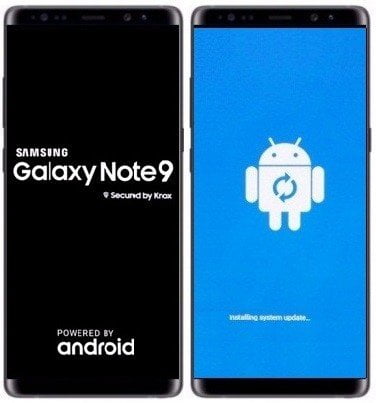
Passo 3: No menu, utilize o botão de Diminuir Volume para navegar até a opção “Wipe data/factory reset” e pressione o botão Ligar/Desligar para confirmar.
Passo 4: Em seguida, selecione a opção “Yes” na tela seguinte e confirme pressionando novamente o botão Ligar/Desligar. Um processo de formatação será exibido na parte inferior da tela.

Passo 5: Ao retornar à tela do menu, selecione a opção “Reboot system now” e confirme pressionando o botão Ligar/Desligar.
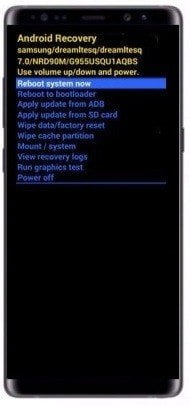
Quando a formatação for concluída, configure o Galaxy Note 9 com as informações descritas no final desta página.
Método 2:
- Com o Galaxy Note 9 desligado, pressione simultaneamente os botões de Aumentar Volume, Bixby e o botão Liga/Desliga.
- Quando a tela com o logo da Samsung aparecer, solte todas as teclas e aguarde o menu ser exibido.
- Utilize o botão de Diminuir Volume para selecionar a opção “Wipe data/factory reset” e confirme pressionando o botão Liga/Desliga.
- Em seguida, selecione “Yes” e confirme pressionando novamente o botão Liga/Desliga.
- Por fim, escolha “Reboot system now” e confirme pressionando o botão Liga/Desliga.
- O aparelho irá reiniciar e iniciar o processo de restauração de fábrica.
Após a conclusão da formatação de fábrica, basta seguir as instruções na tela para configurar o dispositivo.
Como formatar o Samsung Galaxy Note 9 pelas configurações?
- Na tela inicial do seu dispositivo, acesse o menu Configurações.
- Selecione Manutenção do aparelho.
- Role para baixo e encontre a opção Gerenciamento geral e toque nela.
- Dentro dessa seção, selecione Restaurar e, em seguida, toque em Restaurar padrão de fábrica.
- Leia atentamente as informações sobre os dados que serão apagados da memória do Note 9.
- Na parte inferior da tela, toque no botão Redefinir.
- Aguarde a conclusão do processo no dispositivo.
O que fazer após formatar o seu Samsung Galaxy Note 9?
Após concluir a formatação do seu Samsung Galaxy Note 9, o dispositivo será reiniciado e exibirá a tela de boas-vindas, permitindo que você configure o aparelho do zero. Abaixo, um guia passo a passo para auxiliá-lo na configuração:
- Escolha o idioma e a região: selecione o idioma e a região desejados na tela inicial.
- Conecte-se a uma rede Wi-Fi: conecte o dispositivo a uma rede Wi-Fi para configurar sua conta Google e realizar atualizações.
- Configure a conta do Google: insira as credenciais da sua conta Google ou crie uma nova para acessar serviços essenciais.
- Configure o desbloqueio de tela: escolha um método de segurança, como PIN, senha ou reconhecimento facial.
- Restaure seus dados: restaure dados de um backup anterior, caso tenha um disponível.
- Conclua as configurações: finalize as configurações adicionais, como serviços de localização e preferências de privacidade.
Após seguir todas essas etapas, seu Samsung Galaxy Note 9 estará pronto para uso. Agora, você pode começar a personalizar o dispositivo de acordo com suas necessidades, instalar seus aplicativos favoritos e aproveitar todas as funcionalidades que ele oferece.











